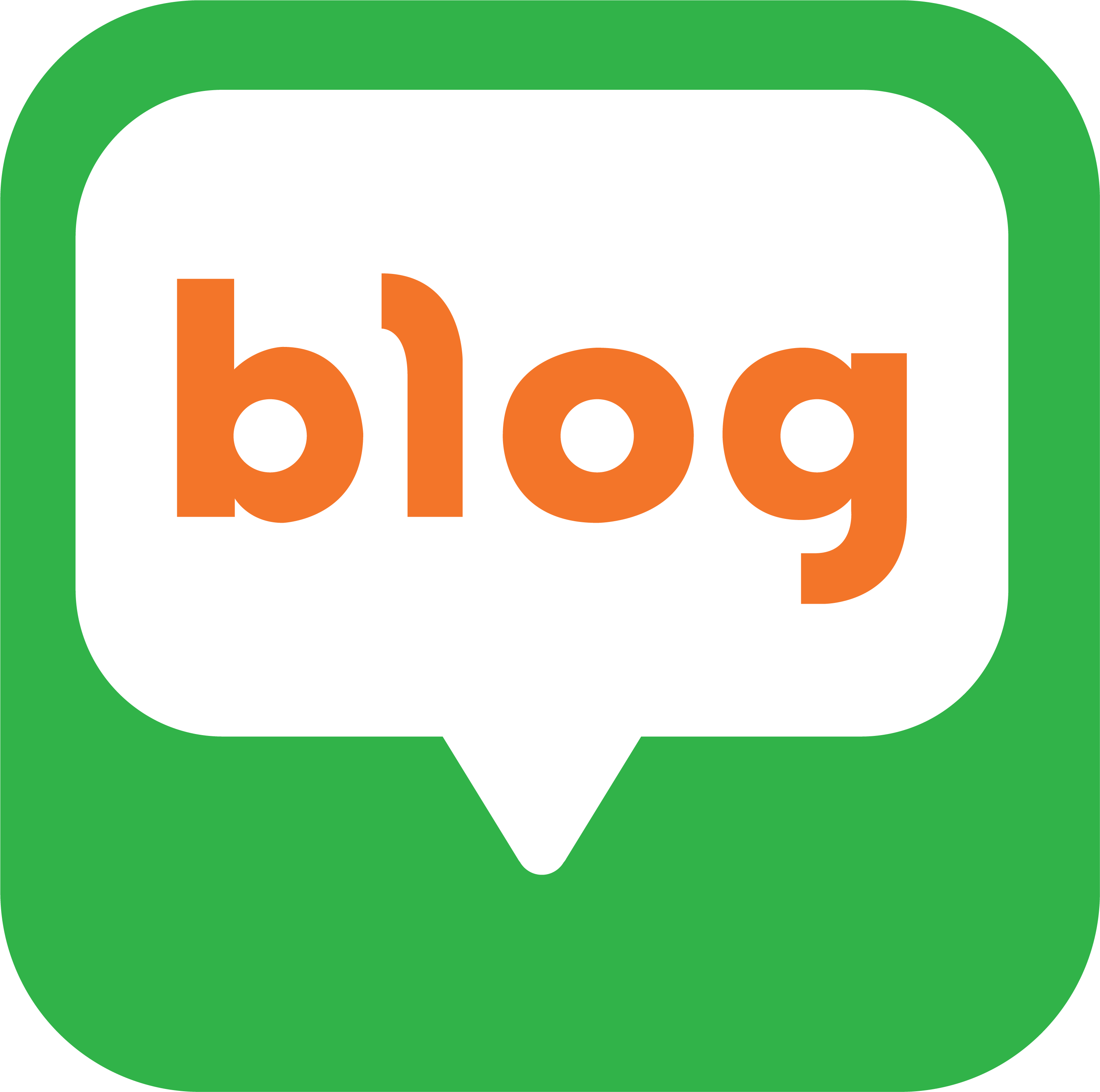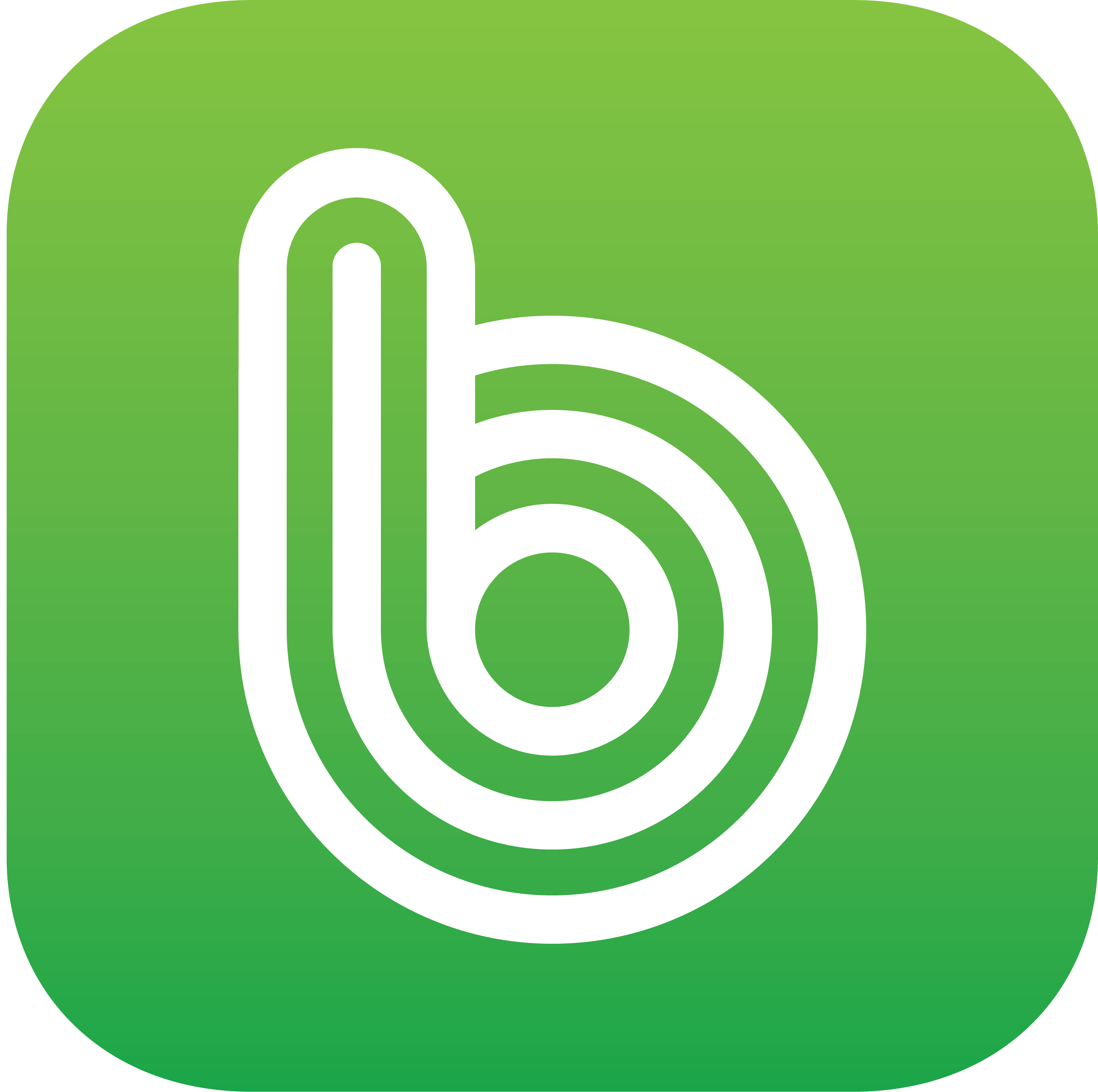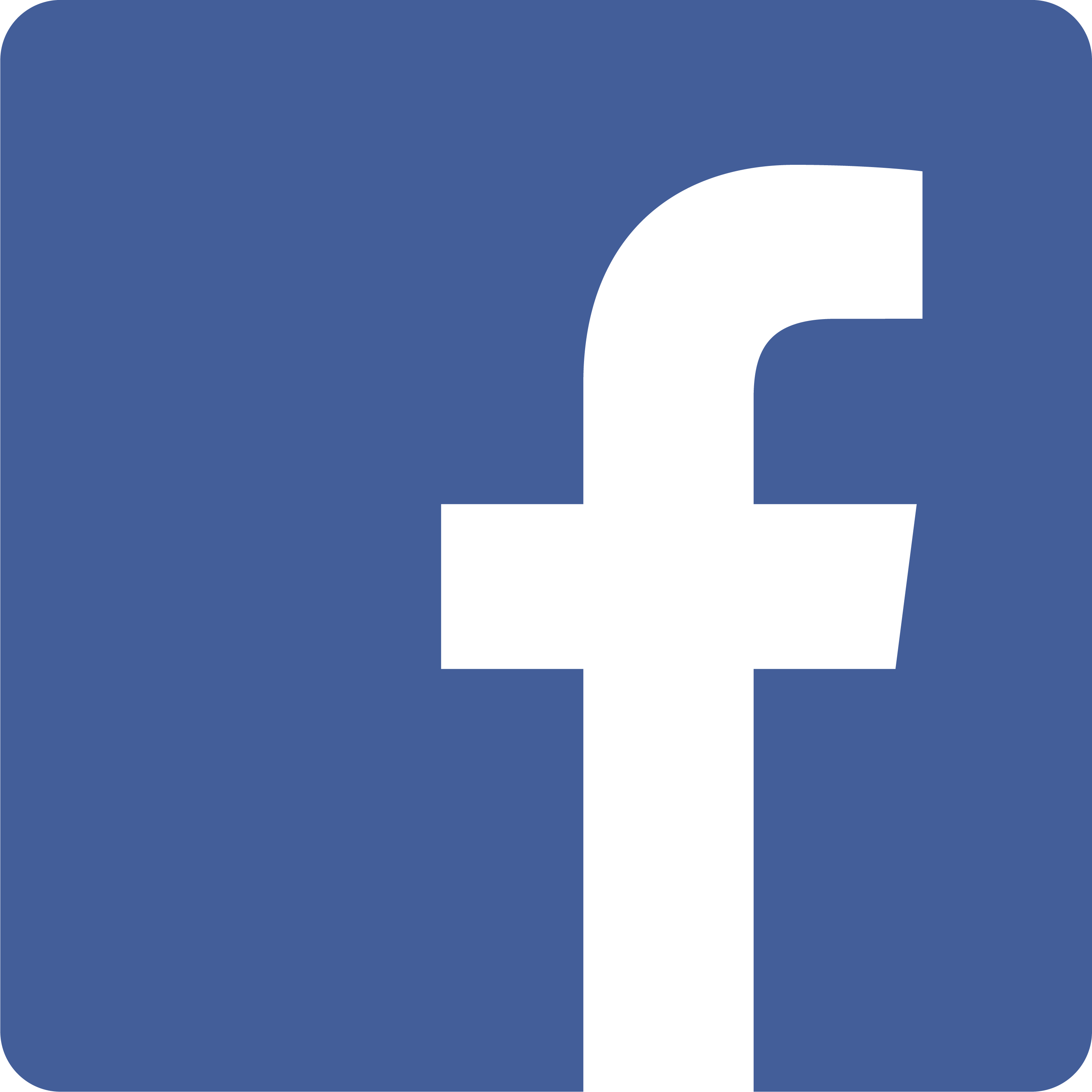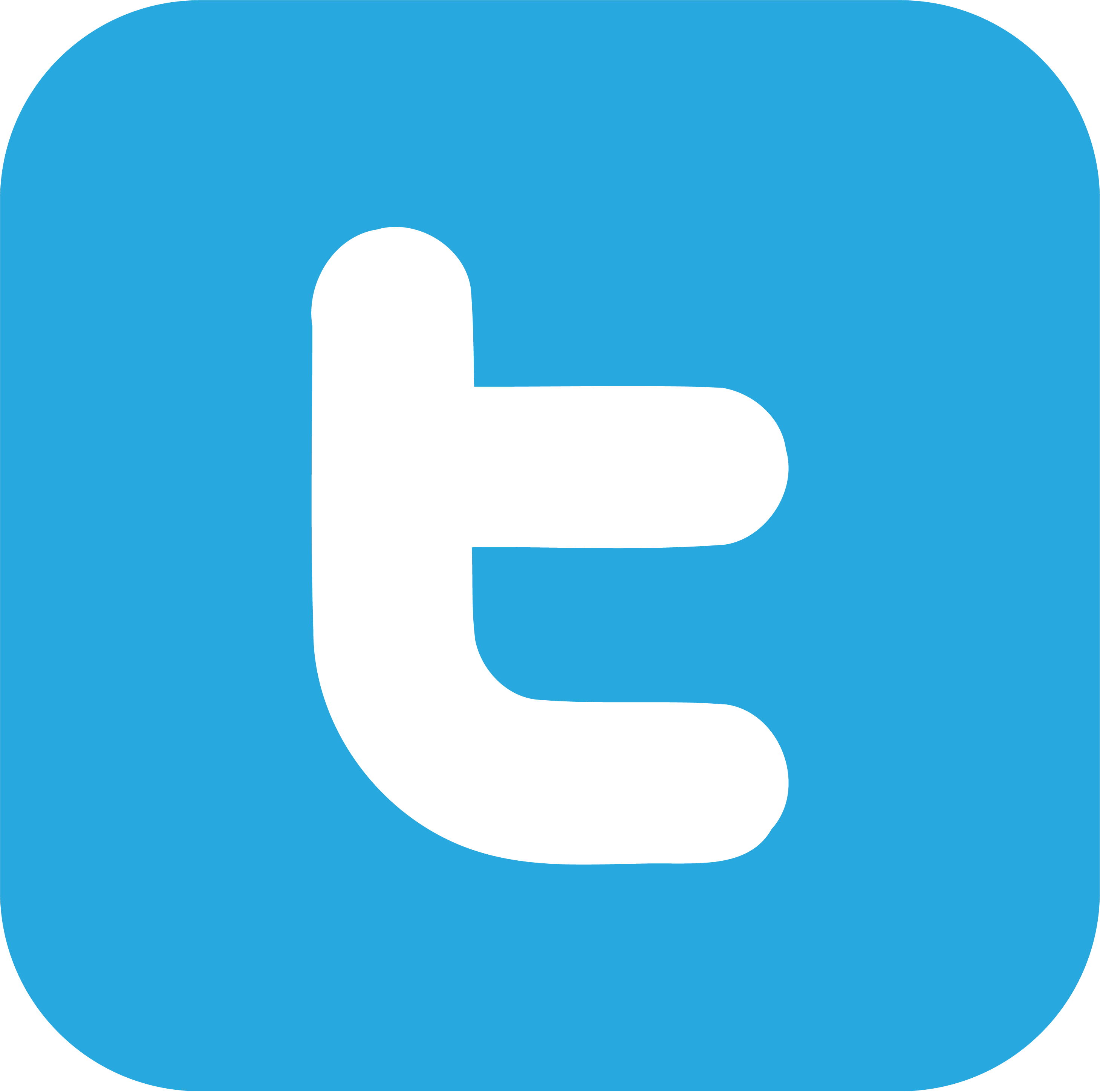설계 수준을 한 단계 높일 수 있는 고급 명령을 찾고 있는 노련한 AutoCAD 사용자입니까? 더 이상 보지 마십시오. 이 게시물에서는 복잡한 레이어와 블록, 3D 모델링 기술, 워크플로를 간소화하고 디자인을 향상시킬 수 있는 덜 알려졌지만 강력한 생산성 도구에 대해 살펴보겠습니다.
레이어와 블록
모든 CAD 디자인의 가장 중요한 측면 중 하나는 레이어와 블록으로 작업을 구성하는 것입니다. 레이어를 사용하면 객체를 논리적으로 그룹화할 수 있고 블록을 사용하면 설계 섹션을 재사용할 수 있습니다. 그러나 도면층 및 블록 작업을 훨씬 더 효율적으로 만드는 데 도움이 되는 몇 가지 고급 명령이 AutoCAD에 있습니다.
예를 들어 중첩된 블록 안에 깊숙이 묻혀 있는 개체를 선택하려고 애써 본 적이 있습니까? “BEDIT” 명령을 사용하면 중첩된 블록을 쉽게 편집할 수 있습니다. 편집할 블록을 선택하고 “BEDIT”를 입력하기만 하면 내부에 중첩된 모든 블록이 일시적으로 개별 구성 요소로 분해되어 편집할 수 있습니다. 완료되면 “BSAVE”를 입력하여 변경 사항을 저장하고 원래 블록을 업데이트합니다.
레이어로 작업할 때 매우 유용한 또 다른 명령은 “LAYISO”입니다. 이 명령은 레이어가 많은 복잡한 도면이 있을 때 특히 유용합니다. 격리하려는 레이어에서 개체를 선택하고 “LAYISO”를 입력하여 해당 레이어를 격리하고 나머지는 모두 숨깁니다. 완료되면 “LAYUNISO”를 입력하여 레이어를 분리 해제하고 다른 모든 레이어를 다시 가져옵니다.
3D 모델링 기법
AutoCAD는 3D 모델을 만들기 위한 강력한 도구이지만 숙달하기 어려울 수 있습니다. 다행히도 3D 모델을 다음 단계로 끌어올리는 데 도움이 되는 몇 가지 고급 명령이 있습니다.
예를 들어, “BOUNDARY” 명령은 2D 모양에서 3D 솔리드 객체를 생성하기 위한 훌륭한 도구입니다. 변환하려는 도형을 선택하고 “BOUNDARY”를 입력하면 도형의 점을 선택하라는 메시지가 표시됩니다. 일단 그렇게 하면 명령이 모양에서 3D 솔리드 개체를 자동으로 생성합니다.
3D 모델링에 유용한 또 다른 명령은 “MESHSMOOTH”입니다. 이 명령을 사용하면 3D 메쉬 개체의 면을 매끄럽게 만들어 보다 세련된 모양을 제공할 수 있습니다. 스무딩하려는 메쉬 개체를 선택하고 “MESHSMOOTH”를 입력한 다음 스무딩 수준을 설정합니다. 이제 메쉬 개체가 훨씬 더 세련되고 완성된 것처럼 보입니다.
생산성 도구
AutoCAD에는 시간을 절약하고 보다 효율적으로 작업할 수 있는 유용한 생산성 도구가 포함되어 있습니다. 다음은 이전에 들어보지 못한 덜 알려졌지만 강력한 도구입니다.
-
“EXPLODE” – 이 명령은 복잡한 개체를 개별 구성 요소로 분해해야 할 때 유용합니다. 분해할 객체를 선택하고 “EXPLODE”를 입력하기만 하면 됩니다. 객체는 구성 요소 모양으로 분리되어 편집할 수 있습니다.
-
“DIMDISASSOCIATE” – 참조하는 개체에 잠겨 있는 치수를 찾기 위해 치수를 편집하려고 시도한 적이 있습니까? “DIMDISASSOCIATE” 명령을 사용하면 치수 연관을 해제하여 자유롭게 편집할 수 있습니다.
-
“FILTER” – 이 명령을 사용하면 레이어 또는 색상과 같은 특정 기준에 따라 개체 선택을 필터링하거나 범위를 좁힐 수 있습니다. 복잡한 그림으로 작업할 때 특히 유용합니다.
AutoCAD에서 이러한 고급 명령 및 생산성 도구를 사용하여 설계를 한 단계 끌어올리고 보다 효율적으로 작업할 수 있습니다. 레이어 및 블록, 3D 모델링 기술 또는 생산성 도구로 작업하는 경우 AutoCAD에는 항상 새로운 기능이 있습니다.